Esercitazione: Configurare Datawiza per abilitare l'autenticazione a più fattori e l'accesso Single Sign-On di Microsoft Entra per Oracle JD Edwards
Questa esercitazione descrive come abilitare l'accesso Single Sign-On (SSO) di Microsoft Entra e l'autenticazione a più fattori di Microsoft Entra per un'applicazione Oracle JD Edwards (JDE) usando Datawiza Access Proxy (DAP).
Altre informazioni: Datawiza Access Proxy
Vantaggi dell'integrazione di applicazioni con Microsoft Entra ID tramite Datawiza Access Proxy:
- Adottare la sicurezza proattiva con Zero Trust: un modello di sicurezza che si adatta agli ambienti moderni e supporta l'ambiente di lavoro ibrido, proteggendo al contempo persone, dispositivi, app e dati
- Accesso Single Sign-On di Microsoft Entra: accesso sicuro e facile per utenti e app, da qualsiasi posizione, tramite un dispositivo
- Funzionamento - Autenticazione a più fattori Microsoft Entra: durante l'accesso vengono richieste agli utenti forme di identificazione, ad esempio un codice sul cellulare o una scansione delle impronte digitali
- Informazioni sull'accesso condizionale : i criteri sono istruzioni if-then. Se un utente vuole accedere a una risorsa, deve completare un'azione
- Autenticazione e autorizzazione semplificate in Microsoft Entra ID con Datawiza senza codice: usare applicazioni Web come Oracle JDE, Oracle E-Business Suite, Oracle Sibel e app personalizzate
- Usare Datawiza Cloud Management Console (DCMC): gestire l'accesso alle applicazioni nei cloud pubblici e in locale
Descrizione dello scenario
Questo scenario è incentrato sull'integrazione dell'applicazione Oracle JDE tramite le intestazioni di autorizzazione HTTP per gestire l'accesso al contenuto protetto.
A causa dell'assenza di supporto del protocollo moderno, nelle applicazioni legacy un'integrazione diretta con l'accesso Single Sign-On di Microsoft Entra risulta difficile. Datawiza Access Proxy (DAP) consente di colmare il divario tra l'applicazione legacy e il piano di controllo dell'ID moderno, tramite la transizione del protocollo. Datawiza Access Proxy riduce il sovraccarico di integrazione, consente di risparmiare tempo di progettazione e migliora la sicurezza delle applicazioni.
Architettura dello scenario
La soluzione dello scenario include i componenti seguenti:
- Microsoft Entra ID: servizio di gestione delle identità e degli accessi che consente agli utenti di eseguire l'accesso e di accedere a risorse esterne e interne
- Applicazione Oracle JDE: applicazione legacy protetta tramite Microsoft Entra ID
- Datawiza Access Proxy (DAP): proxy inverso basato su contenitore che implementa OpenID Connect (OIDC), OAuth o SAML (Security Assertion Markup Language) per il flusso di accesso utente. Passa l'identità in modo trasparente alle applicazioni tramite intestazioni HTTP.
- Datawiza Cloud Management Console (DCMC): una console per gestire Datawiza Access Proxy. Gli amministratori usano l'interfaccia utente e le API RESTful per configurare i criteri di controllo di accesso e Datawiza Access Proxy.
Altre informazioni: Architettura di autenticazione di Datawiza e Microsoft Entra
Prerequisiti
Accertarsi di aver soddisfatto i prerequisiti seguenti.
- Una sottoscrizione di Azure.
- Se non si ha una sottoscrizione, è possibile creare un account Azure gratuito
- Un tenant di Microsoft Entra collegato alla sottoscrizione di Azure
- Docker e Docker Compose
- Passare a docs.docker.com per ottenere Docker e installare Docker Compose
- Identità utente sincronizzate da una directory locale a Microsoft Entra ID o create in Microsoft Entra ID e restituite a una directory locale
- Un account con Microsoft Entra ID e un ruolo Amministratore di applicazioni. Vedere Ruoli predefiniti di Microsoft Entra, tutti i ruoli
- Un ambiente Oracle JDE
- (Facoltativo) Un certificato Web SSL per pubblicare i servizi tramite HTTPS. È anche possibile usare i certificati autofirmati predefiniti di Datawiza per il test
Iniziare a usare Datawiza Access Proxy
Per integrare Oracle JDE con Microsoft Entra ID:
Accedere a Datawiza Cloud Management Console.
Viene visualizzata la pagina iniziale.
Selezionare il pulsante arancione Attività iniziali.
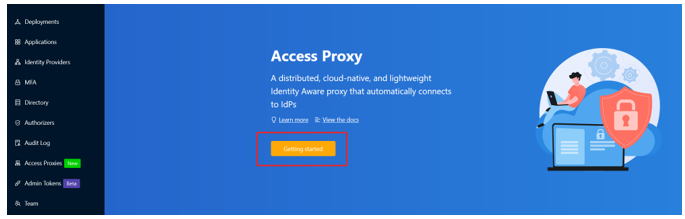
Immettere le informazioni richieste nei campi Nome e Descrizione.
Selezionare Avanti.
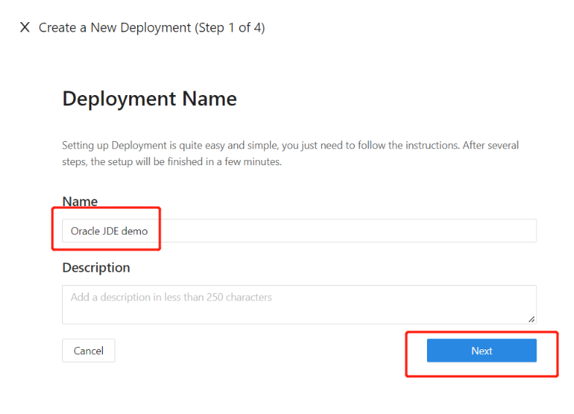
Nella finestra di dialogo Aggiungi applicazione per Piattaforma selezionare Web.
Per Nome app immettere un nome di applicazione univoco.
Per Dominio pubblico immettere ad esempio
https://jde-external.example.com. Per testare la configurazione, è possibile usare il DNS localhost. Se non si distribuisce Datawiza Access Proxy dietro un servizio di bilanciamento del carico, usare la porta Dominio pubblico.Per Porta di ascolto selezionare la porta su cui è in ascolto Datawiza Access Proxy.
Per Server upstream selezionare l'URL di implementazione e la porta di Oracle JDE da proteggere.
Selezionare Avanti.
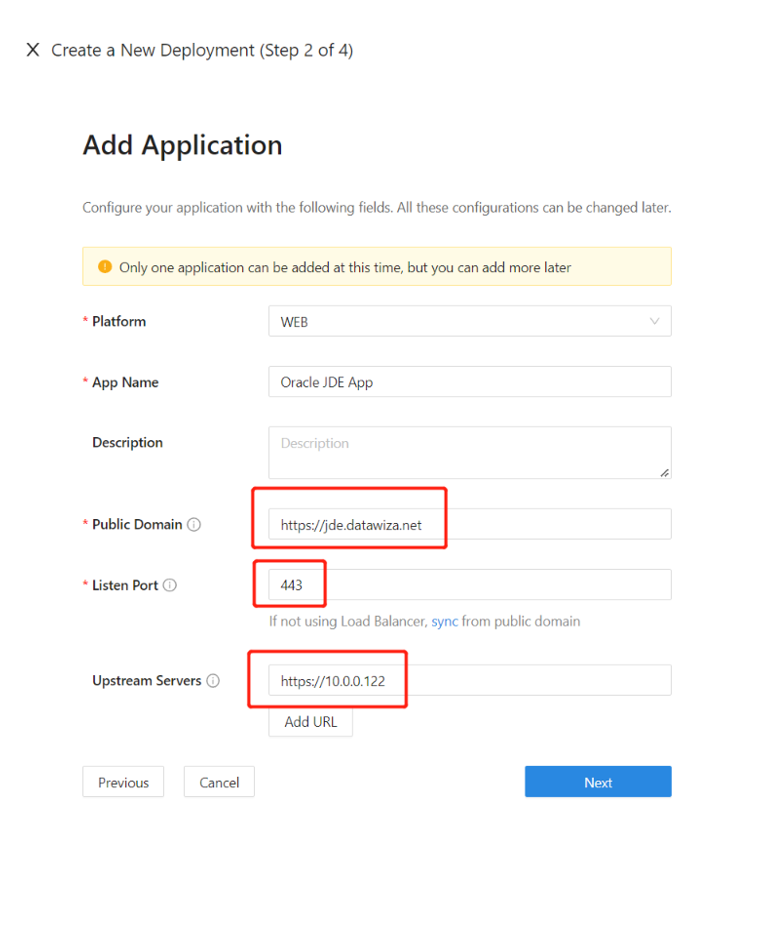
- Nella finestra di dialogo Configura provider di identità immettere le informazioni richieste.
Nota
Usare l'integrazione con un clic di DCMC per completare la configurazione di Microsoft Entra. DCMC chiama l'API Graph per creare una registrazione dell'applicazione per conto dell'utente nel tenant di Microsoft Entra. Vedere docs.datawiza.com per l'integrazione con un clic con Microsoft Entra ID.
- Seleziona Crea.
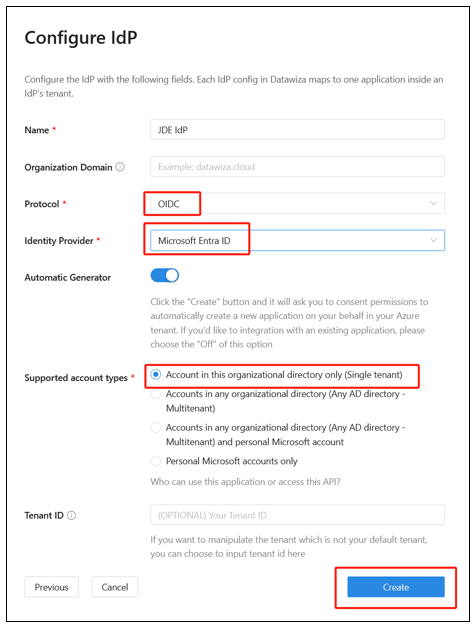
Verrà visualizzata la pagina di distribuzione di Datawiza Access Proxy.
Prendere nota del file Docker Compose di distribuzione. Il file include l'immagine di Datawiza Access Proxy, la chiave di provisioning e il segreto di provisioning, che esegue il pull della configurazione e dei criteri più recenti di DCMC.
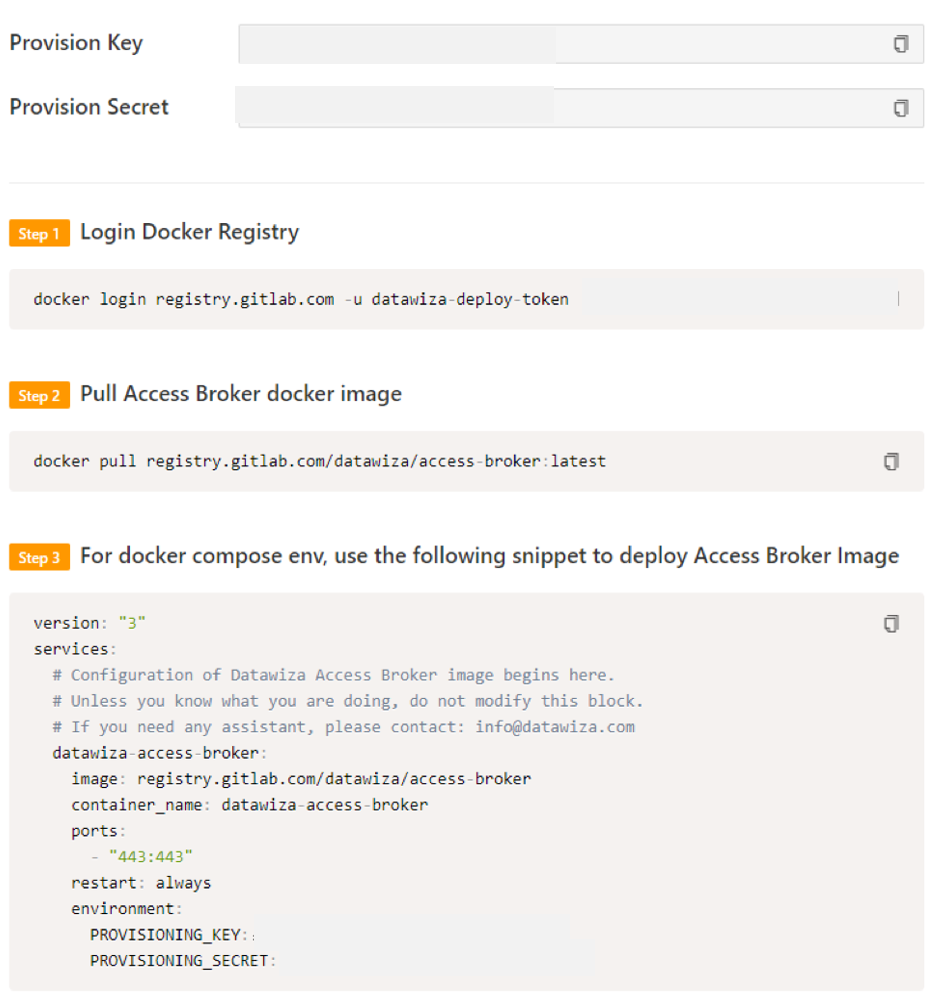
Accesso Single Sign-On e intestazioni HTTP
Datawiza Access Proxy ottiene gli attributi utente dal provider di identità e li passa all'applicazione upstream con un'intestazione o un cookie.
L'applicazione Oracle JDE deve riconoscere l'utente: usando un nome, l'applicazione indica a Datawiza Access Proxy di passare i valori dal provider di identità all'applicazione tramite l'intestazione HTTP.
Nel riquadro di spostamento a sinistra in Oracle JDE selezionare Applicazioni.
Selezionare la scheda secondaria Passaggio attributi.
Per Campo selezionare Email.
Per Previsto selezionare JDE_SSO_UID.
Per Tipo selezionare Intestazione.
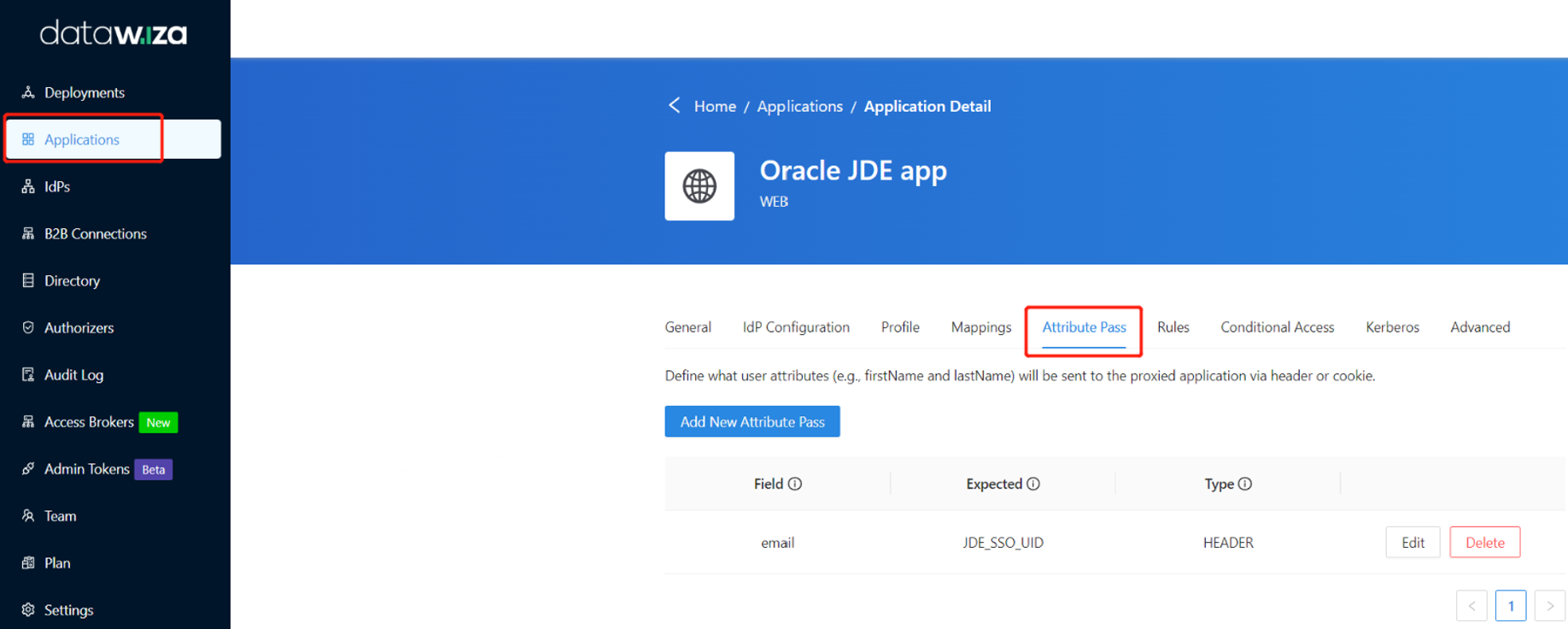
Nota
Questa configurazione usa il nome dell'entità utente di Microsoft Entra come nome utente di accesso usato da Oracle JDE. Per usare un'altra identità utente, passare alla scheda Mapping.
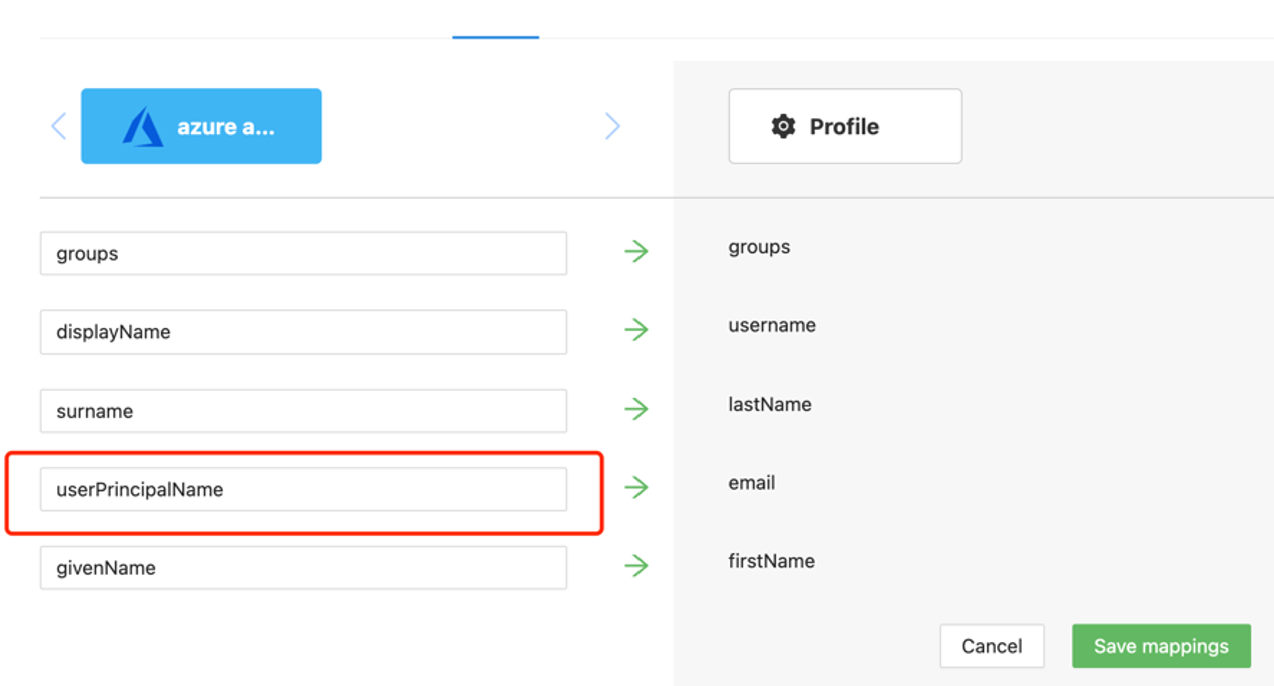
Selezionare la scheda Avanzate .
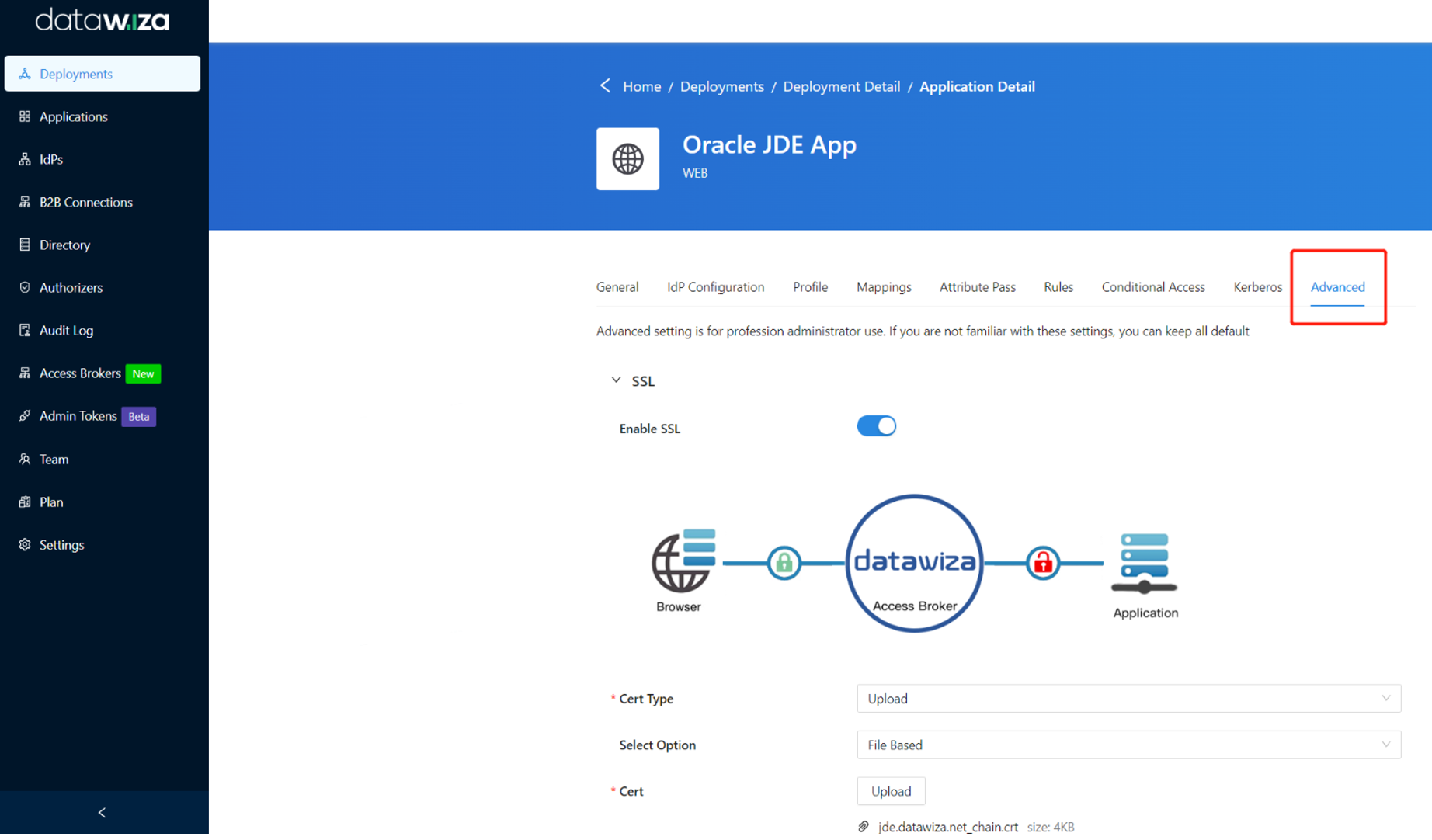
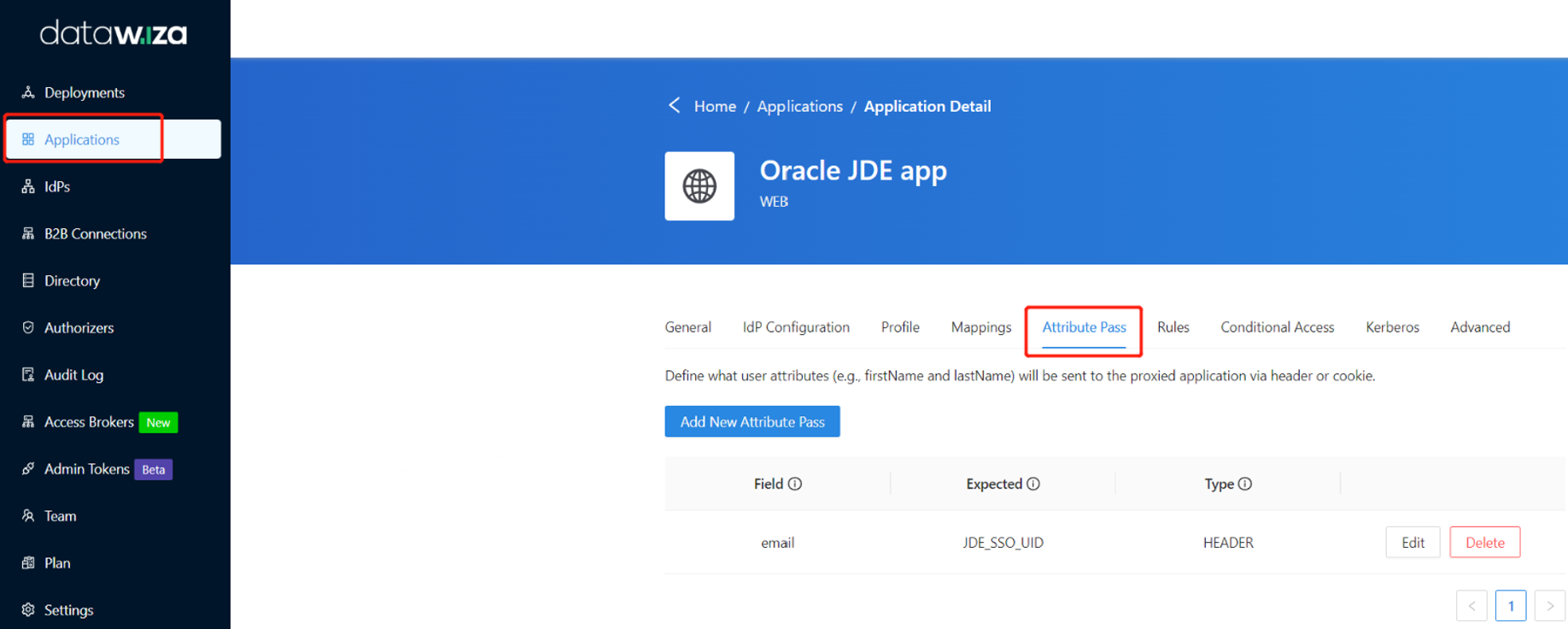
Selezionare Abilita SSL.
Nell'elenco a discesa Tipo di certificato selezionare un tipo.
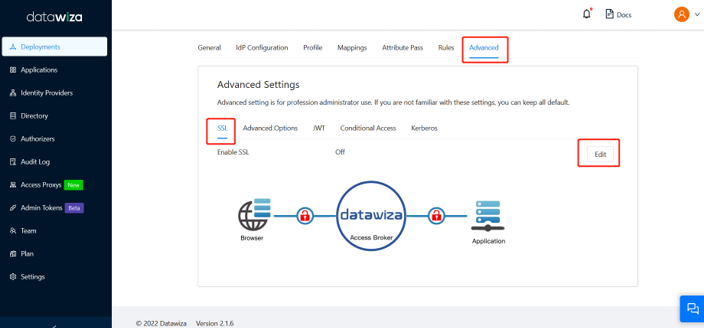
A scopo di test, verrà fornito un certificato autofirmato.
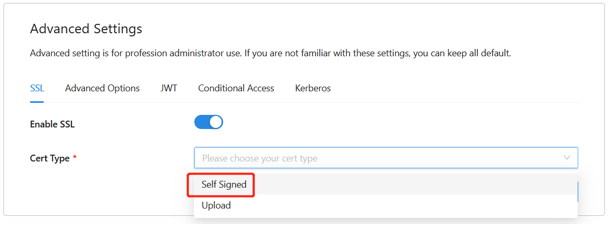
Nota
È possibile caricare un certificato da un file.
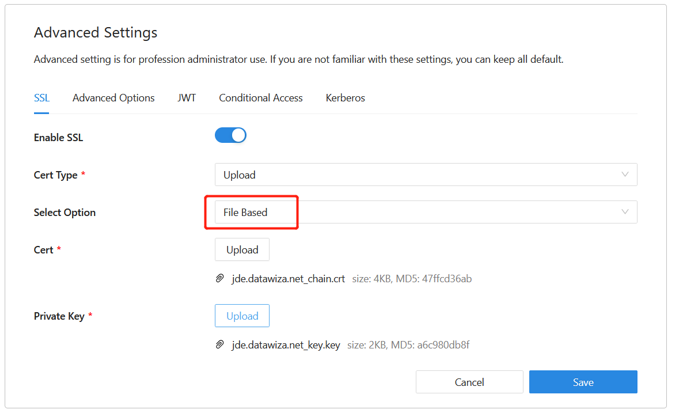
Seleziona Salva.
Abilitare l'autenticazione a più fattori di Microsoft Entra
Per garantire una maggiore sicurezza per gli accessi, è possibile applicare l'autenticazione a più fattori per l'accesso degli utenti.
- Accedere all'interfaccia di amministrazione di Microsoft Entra come Amministratore di applicazioni.
- Passare alla scheda Identità>Panoramica>Proprietà.
- In Impostazioni predefinite per la sicurezza selezionare Gestisci impostazioni predefinite per la sicurezza.
- Nel riquadro Impostazioni predefinite per la sicurezza attivare o disattivare il menu a discesa per selezionare Abilitato.
- Seleziona Salva.
Abilitare l'accesso Single Sign-On nella console Oracle JDE EnterpriseOne
Per abilitare l'accesso Single Sign-On nell'ambiente di Oracle JDE:
Accedere a Oracle JDE EnterpriseOne Server Manager Management Console come Amministratore.
In Select Instance selezionare l'opzione sopra EnterpriseOne HTML Server.
Nel riquadro Configuration selezionare View as Advanced.
Seleziona Sicurezza.
Selezionare la casella di controllo Enable Oracle Access Manager.
Nel campo Oracle Access Manager Sign-Off URL immettere datawiza/ab-logout.
Nella sezione Security Server Configuration selezionare Apply.
Selezionare Interrompi.
Nota
Se un messaggio indica che la configurazione del server Web (jas.ini) non è aggiornata, selezionare Synchronize Configuration.
Selezionare Inizio.
Testare un'applicazione basata su Oracle JDE
Per testare un'applicazione di Oracle JDE, convalidare intestazioni, criteri e test generali dell'applicazione. Se necessario, usare la simulazione di intestazioni e criteri per convalidare i campi di intestazione e l'esecuzione dei criteri.
Per verificare l'accesso all'applicazione Oracle JDE, viene visualizzato un prompt per l'uso di un account Microsoft Entra per l'accesso. Le credenziali vengono controllate e viene visualizzato Oracle JDE.
Passaggi successivi
- Video: Abilitare l'accesso Single Sign-On e l'autenticazione a più fattori per Oracle JD con Microsoft Entra ID tramite Datawiza
- Esercitazione: Configurare l'accesso ibrido sicuro con Microsoft Entra ID e Datawiza
- Esercitazione: Configurare Azure AD B2C con Datawiza per fornire l'accesso ibrido sicuro
- Per le guide utente di Datawiza, passare a docs.datawiza.com